В този учебник ще ти покажа как да промениш местоположението за резервни копия, работни папки и клипове в DaVinci Resolve. Това е особено важно, ако работиш с големи проекти и искаш да се увериш, че данните се съхраняват на подходящо място за теб. С правилната настройка на местоположенията за съхранение, можеш не само да подобриш производителността на работата си, но и да запазиш прегледа върху проектите си. Да започваме!
Най-важните заключения
- Местоположението на работните папки, клипове и резервните копия може лесно да се промени.
- Определеното подходящо местоположение може да подобри производителността.
- Важно е да проверяваш и изтриваш редовно склада, за да спестиш място.
Стъпка по стъпка ръководство
Промяна на местоположението на работните папки
За да промениш местоположието на работните папки в DaVinci Resolve, първо трябва да отвориш настройките. Кликни в долната дясна част на потребителския интерфейс върху зъбче.
След като се отвори прозорецът с настройките, прегледай долу до "Master Settings". Там ще намериш различни местоположения за проектите си.
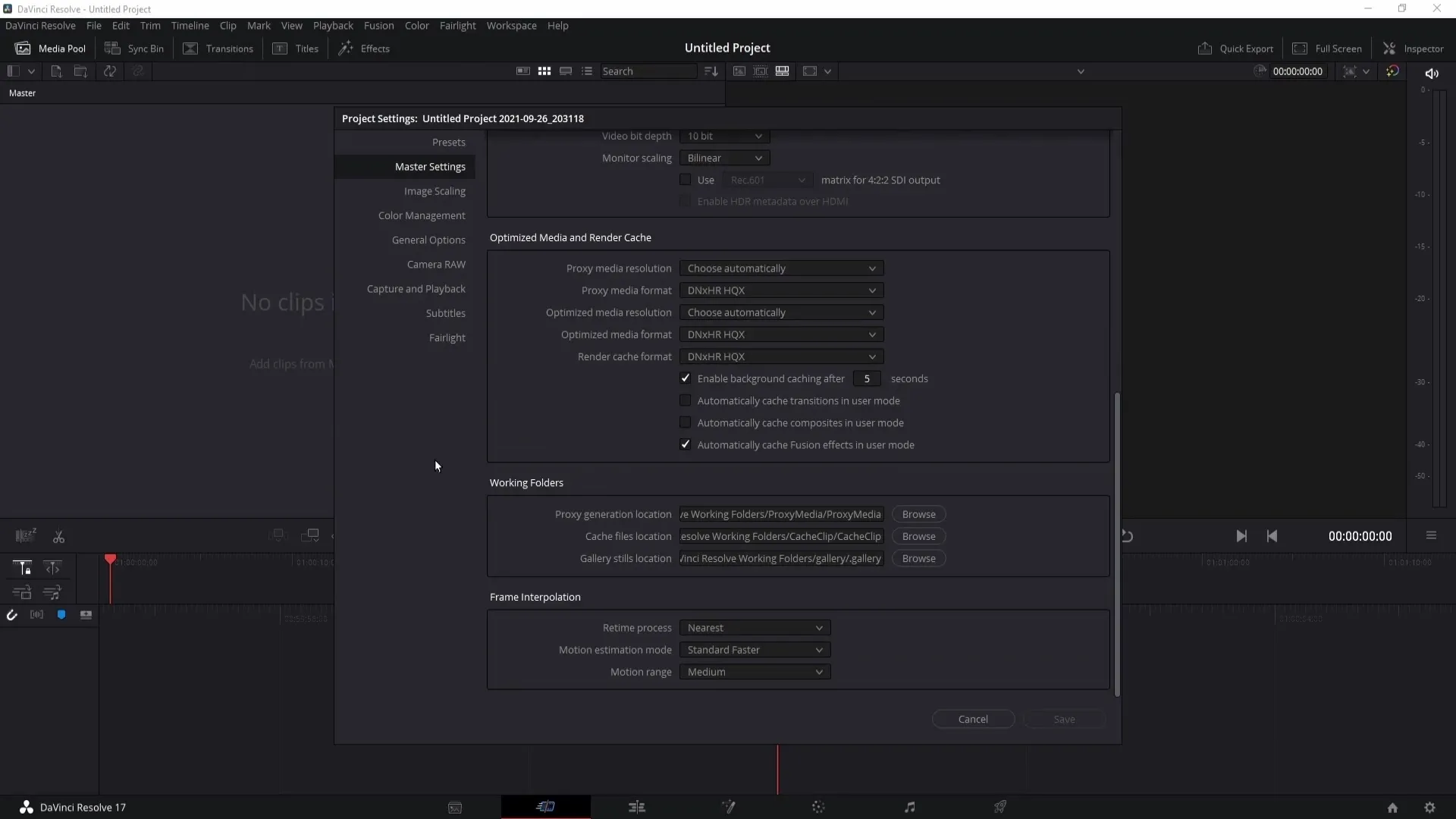
Под раздела "Working Folders" можеш да промениш местоположението на Proxies, кеш-файловете и галерията. Кликни върху "Browse", за да избереш новото желано местоположение. Ако искаш да преминеш към друг носител на данни, кликни върху "New Folder", за да създадеш нова папка, в която да запазиш данните си.
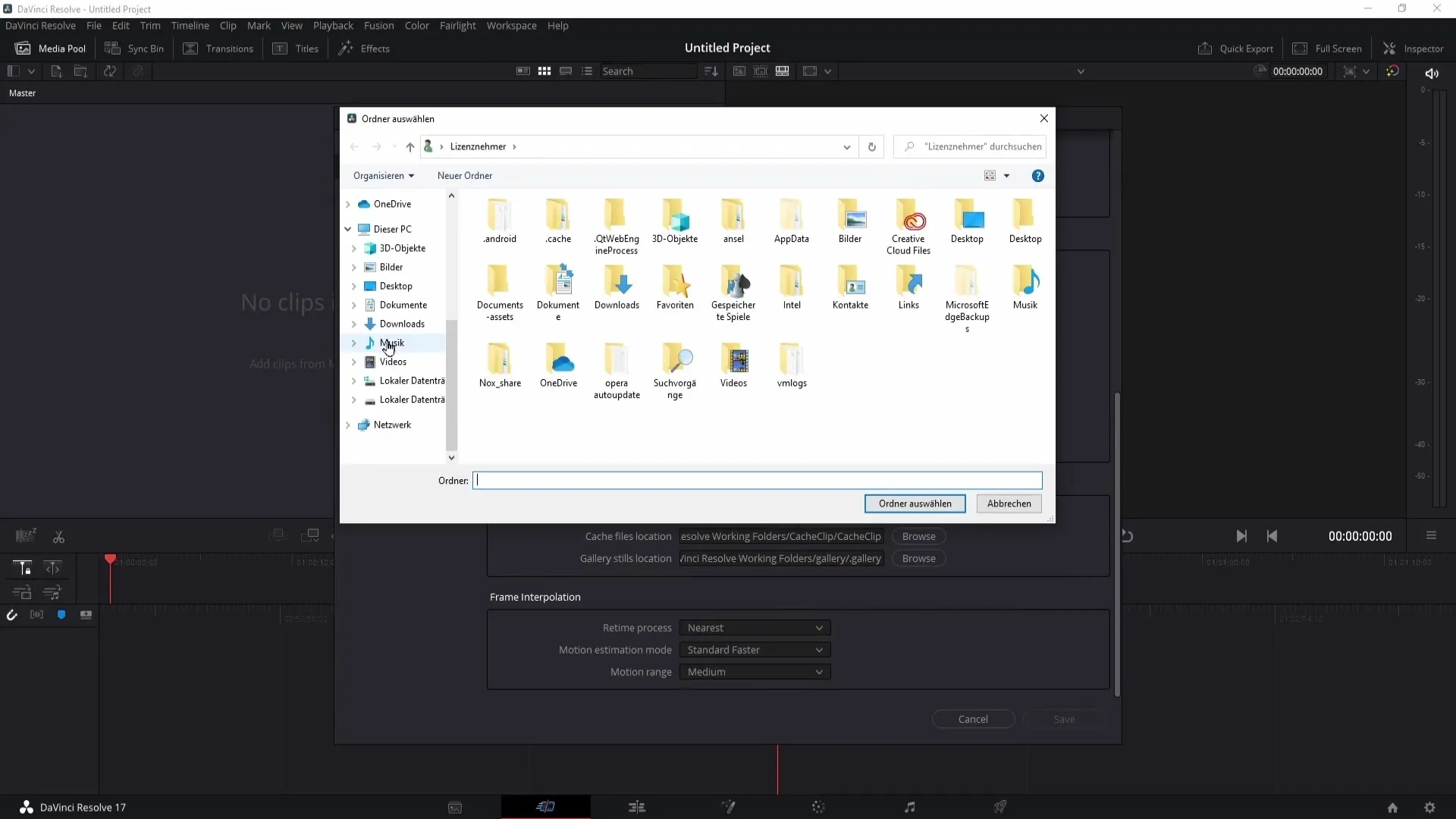
Proxies-те са особено важни, когато работиш с високоразделителен материал като 4K видеа. Те осигуряват по-плавно възпроизвеждане, ако компютърът ти има затруднения да възпроизведе оригиналния файл.
Важно е и да запомниш местоположението на кеш-файловете. Те служат като временно хранилище и трябва да проверяваш редовно колко пространство е заето. Затова те препоръчвам да изчистваш кеш-папката всеки няколко месеца, за да освободиш ценно пространство.
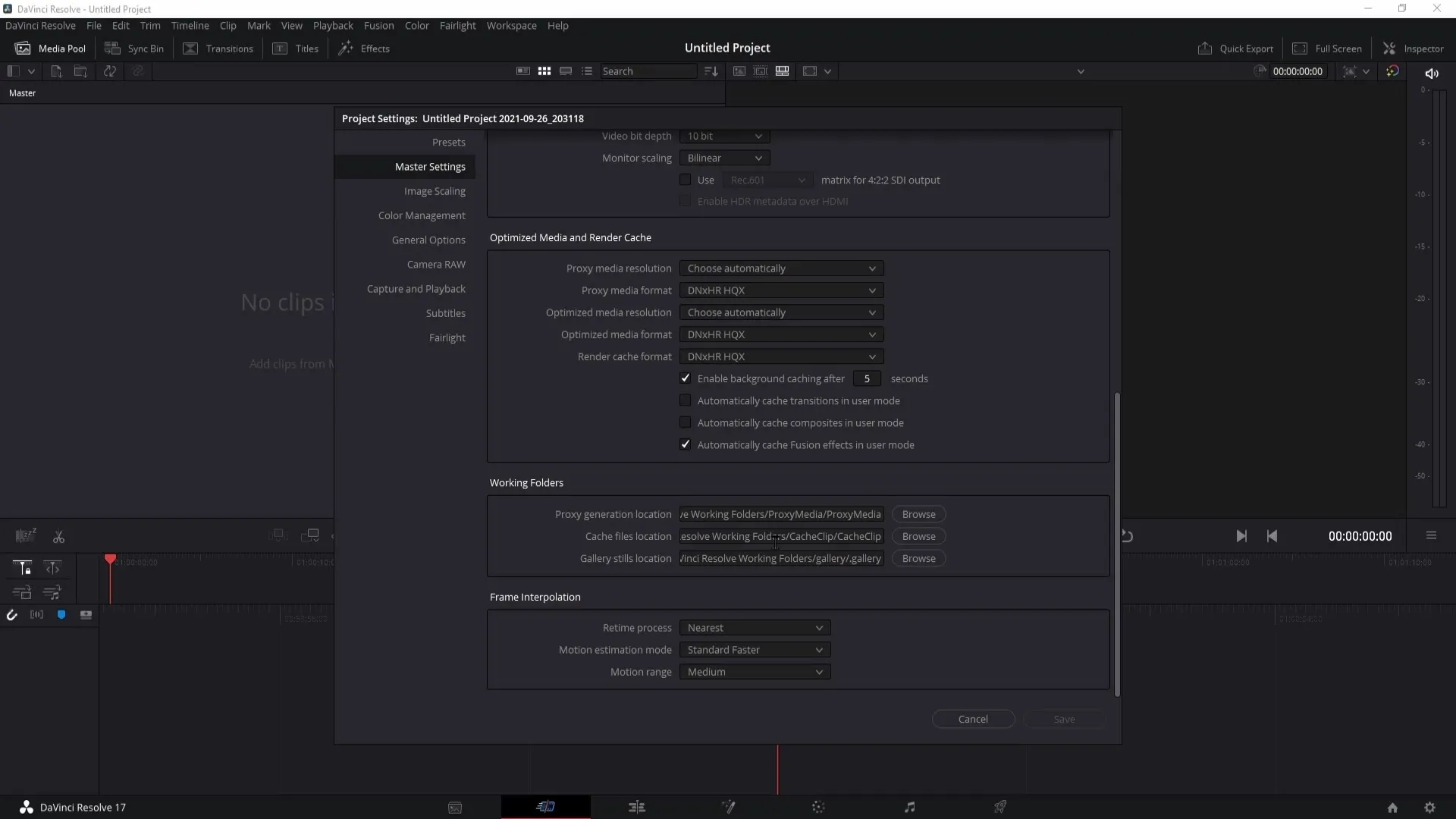
Освен това, файловете в галерията, съхранени в тази папка, могат да ти предоставят някои сведения за настройките за Color Grading.
Промяна на местоположението на клиповете
Още едно важно местоположение, което можеш да промениш, е местоположението, където се съхраняват клиповете ти. Навигирай към "Capture and Playback" настройките в програмната информация.
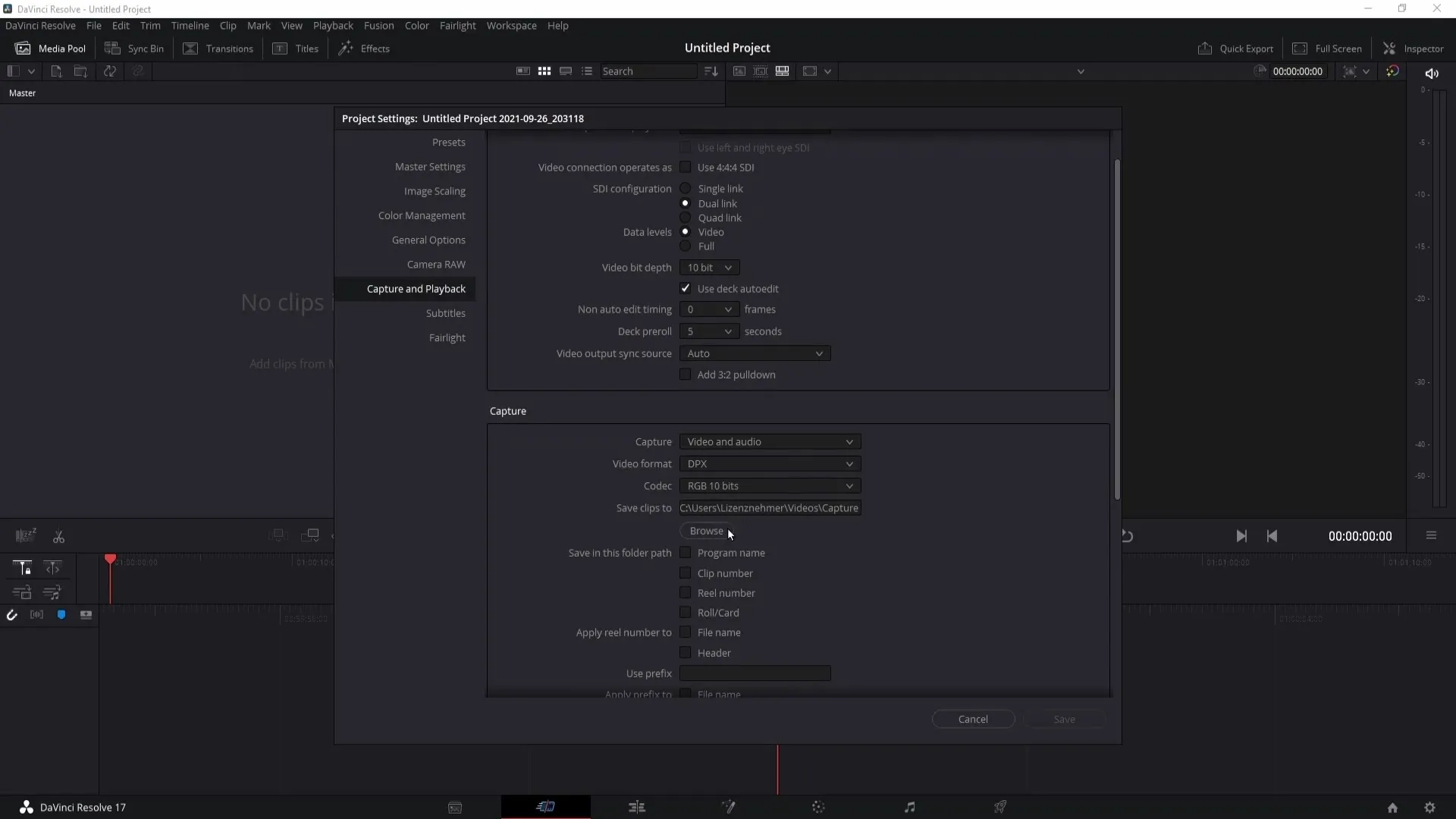
Там ще намериш опцията "Save Clips To". Отново кликни върху "Browse", за да избереш желаното местоположение.
С тази настройка можеш да определиш местоположението за всичките си редактирани клипове, което ти помага да ги намериш по-лесно, когато работиш по проекта си.
Задаване на местоположението за резервни копия
Последното местоположение, което трябва да промениш, е местоположението за резервни копия. За целта отиди в "Preferences", горе вляво на интерфейса на DaVinci Resolve, и кликни върху него.
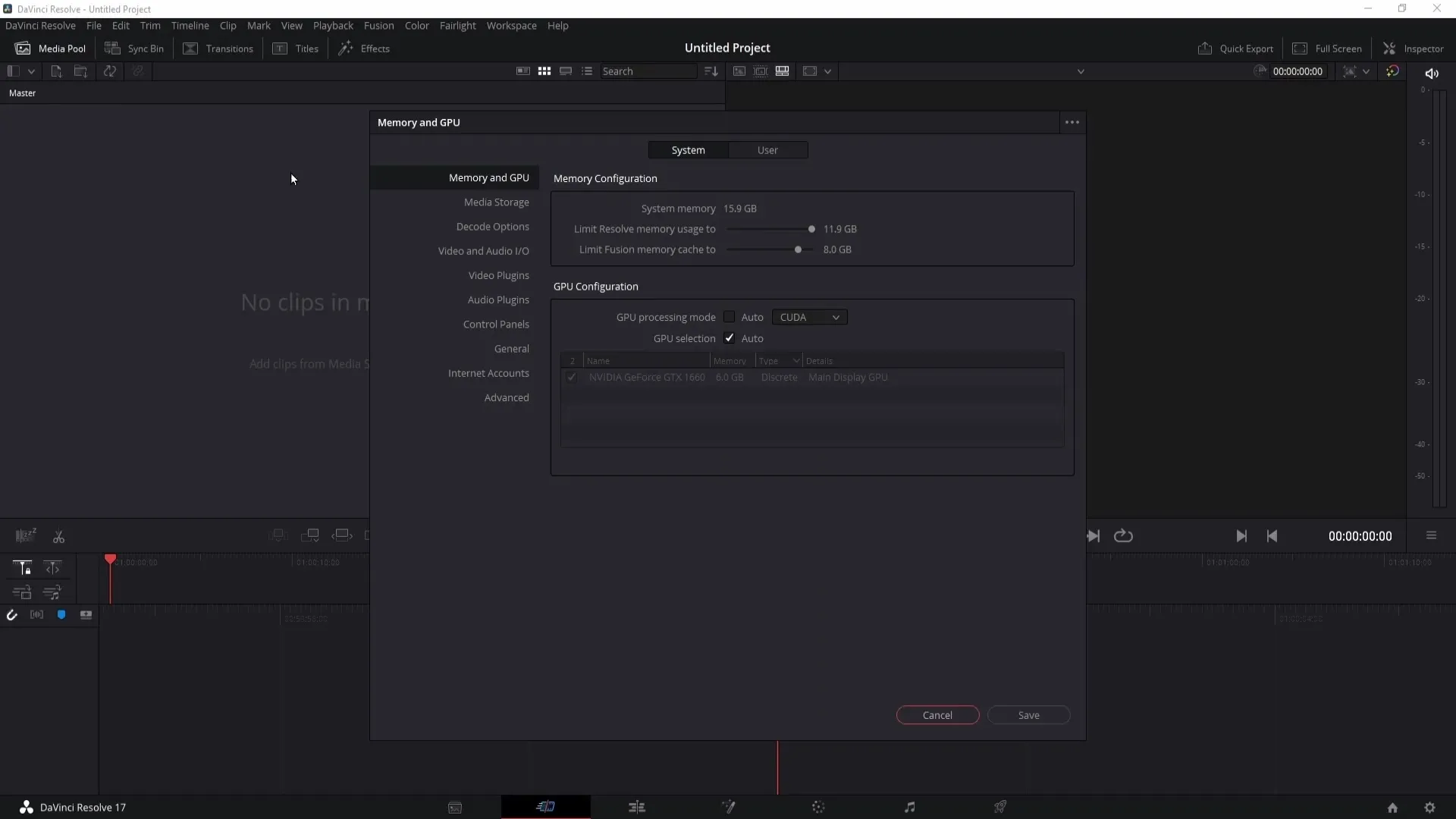
След това премини към "User" и отиди в "Project Save and Load". Там имаш възможността да определиш местоположението за резервните копия на проектите си.
Препоръчвам ти настоятелно да създаваш резервни копия редовно. За целта постави отметка, за да определиш кога да се прави резервно копие, например на всеки 6 минути. Можеш да дефинираш местоположението за тези резервни копия в подходящото поле.

Това ще подсили допълнителната защита на проектите ти и ще предотврати загубата на важни данни.
Обобщение
В този урок научи как да промениш местоположието за резервни копия, работни папки и клипове в DaVinci Resolve. Тези настройки са от съществено значение, за да осигуриш прегледността и производителността на проектите си. Не забравяй да проверяваш редовно кеш-файловете и създавай резервни копия. Така не само ще запазиш прегледа върху проектите си, но и ще се погрижиш за ценната си работа.
Често задавани въпроси
Wie ändere ich den Speicherort für die Working Folders in DaVinci Resolve?Кликнете върху зъбното колело, отидете в "Master Settings" и променете местоположението под "Working Folders".
Warum sollte ich den Cache-Ordner regelmäßig leeren?За да спестите дисково пространство и да подобрите производителността.
Wie lege ich fest, dass DaVinci Resolve regelmäßig Backups erstellt?Отидете в "Preferences", изберете "User" и настройте Backup-настройките под "Project Save and Load".


